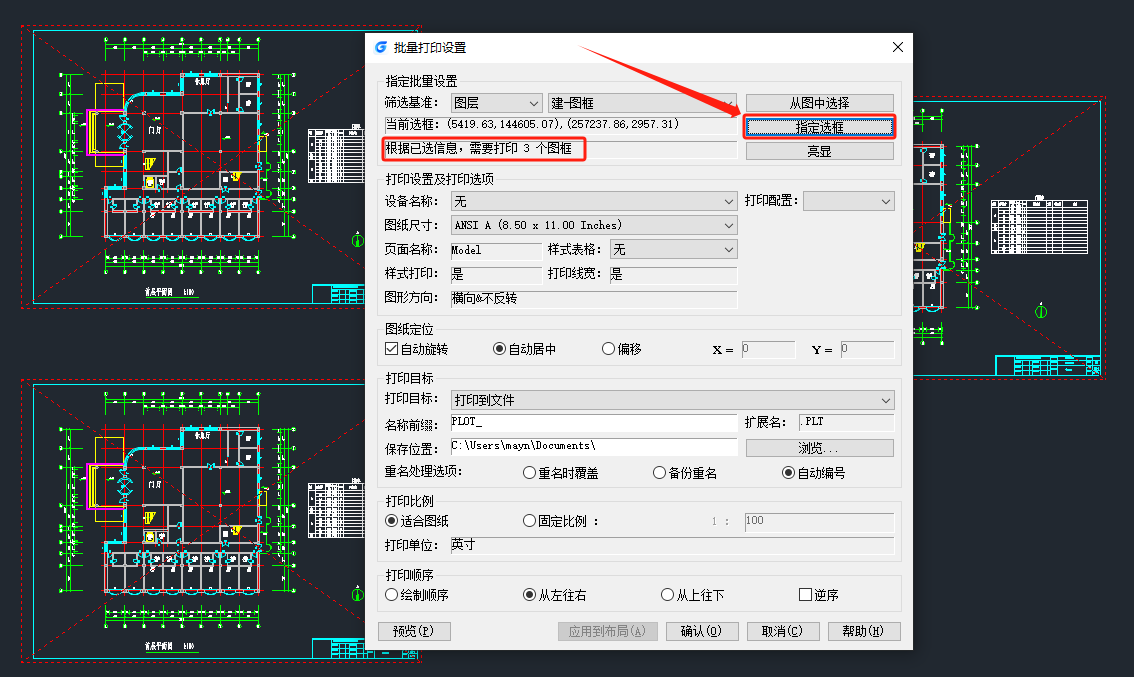| CAD怎么批量打印一张图纸中的多个图框? | 您所在的位置:网站首页 › cad批量打开图层 › CAD怎么批量打印一张图纸中的多个图框? |
CAD怎么批量打印一张图纸中的多个图框?
|
CAD怎么批量打印一张图纸中的多个图框?在浩辰CAD软件中,如果你想要一次性打印某张CAD图纸中的多个图框,可以通过调用CAD批量打印命令来实现。下面,以浩辰CAD软件为例,来给大家分享一下通过调用CAD批量打印命令来批量打印一张图纸中多个图框的方法步骤吧! CAD批量打印多个图框的操作步骤:CAD批量打印命令(BP)可以批量打印具有相同图框属性的CAD图纸。 1、在浩辰CAD中打开需要打印的图纸文件后,调用CAD批量打印命令BP,打开【批量打印设置】对话框。 2、在【批量打印设置】对话框中选择批量打印图纸的图框类型,可以选择块、图层或多段线,以便系统识别图框。 3、设置完成后,点击【指定选框】,根据提示在图纸中框选所有要打印的图框,【批量打印设置】对话框中会显示根据已选信息,需要打印的图框数量。如下图所示:
4、根据自身实际需求设置打印参数,最后点击【确认】按钮,即可进行批量打印 。 以上就是浩辰CAD软件中通过调用CAD批量打印命令来实现批量打印一张图纸中多个图框的方法步骤,希望对大家有所帮助。对此感兴趣的设计师朋友们可以关注浩辰CAD官网教程专区,小编会在后续CAD教程文章中给大家分享。 |
【本文地址】
公司简介
联系我们